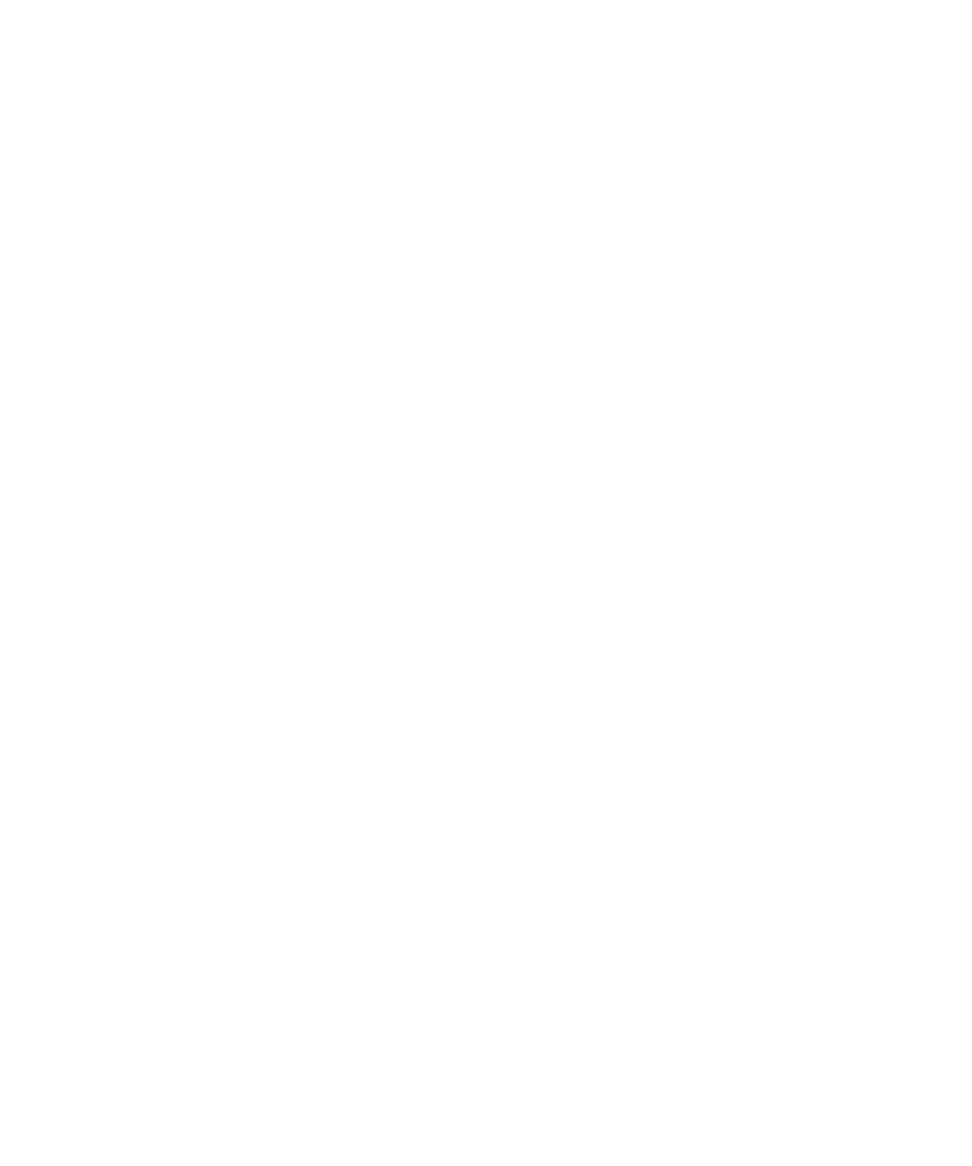
การจัดการไฟลมีเดีย
เปลี่ยนชื่อไฟลเสียงหรือวิดีโอ
คุณสามารถเปลี่ยนชื่อไดเฉพาะไฟลมีเดียที่คุณเพิ่ม
1. คลิกไอคอน มีเดีย ในหนาจอหลัก
2. กดปุม เมนู
3. คลิก สำรวจ
4. นาวิเกตไปยังโฟลเดอรที่มีไฟลเสียงหรือวิดีโอ
5. ไฮไลตไฟลเสียงหรือวิดีโอ
6. กดปุม เมนู
7. คลิก เปลี่ยนชื่อ
8. พิมพชื่อสำหรับไฟล
9. คลิก บันทึก
คูมือผูใช
มีเดีย
112
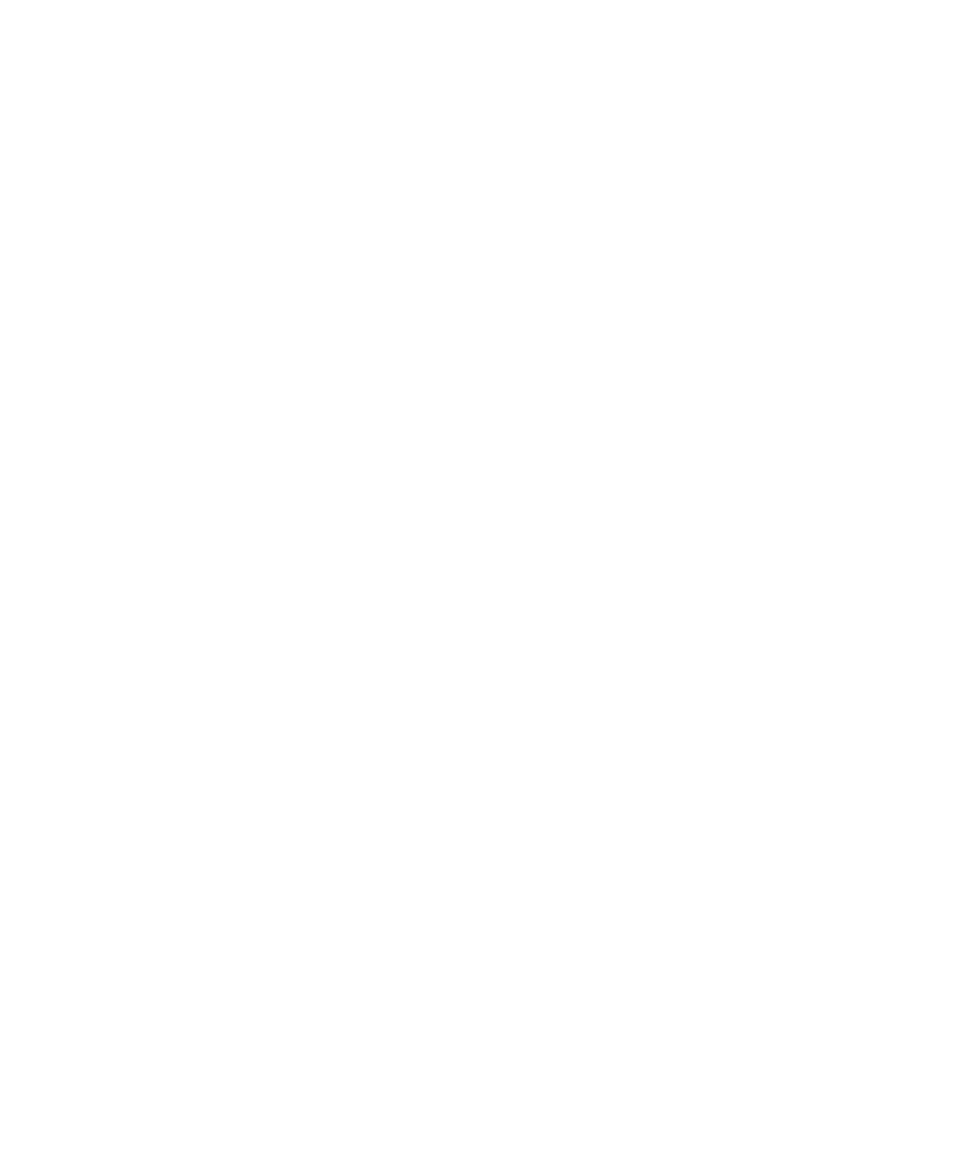
ขอมูลที่เกี่ยวของ
เปลี่ยนชื่อรูปภาพหรือโฟลเดอรรูปภาพ, 113
ตั้งชื่อรายการเพลง, 106
เปลี่ยนชื่อรูปภาพหรือโฟลเดอรรูปภาพ
คุณสามารถเปลี่ยนชื่อไดเฉพาะภาพหรือโฟลเดอรรูปภาพที่คุณโอนหรือสรางขึ้นบนอุปกรณ BlackBerry® ของคุณเทานั้น
1. คลิกไอคอน มีเดีย ในหนาจอหลัก
2. คลิกที่ไอคอน รูปภาพ
3. คลิกชนิด
4. ไฮไลตรูปภาพหรือโฟลเดอรรูปภาพ
5. กดปุม เมนู
6. คลิก เปลี่ยนชื่อ
7. พิมพชื่อรูปภาพหรือโฟลเดอรรูปภาพ
8. คลิก บันทึก
ขอมูลที่เกี่ยวของ
เปลี่ยนชื่อไฟลเสียงหรือวิดีโอ, 112
ตั้งชื่อรายการเพลง, 106
ยายไฟลมีเดีย
คุณสามารถยายไดเฉพาะไฟลมีเดียที่คุณเพิ่ม
1. คลิกไอคอน มีเดีย ในหนาจอหลัก
2. กดปุม เมนู
3. คลิก สำรวจ
4. นาวิเกตไปยังโฟลเดอรที่มีไฟลมีเดีย
5. ไฮไลตไฟลมีเดีย
6. กดปุม เมนู
7. คลิก ยาย
8. นาวิเกตไปยังตำแหนงใหม
9. คลิกโฟลเดอร
10. คลิก ยายมาที่นี่
ขอมูลที่เกี่ยวของ
เปลี่ยนตำแหนงสำหรับการจัดเก็บรูปภาพ, 109
เปลี่ยนตำแหนงสำหรับการจัดเก็บวิดีโอ, 108
ลบไฟลหรือโฟลเดอรมีเดีย
คุณสามารถลบไดเฉพาะไฟลหรือโฟลเดอรมีเดียที่คุณเพิ่มเทานั้น
1. คลิกไอคอน มีเดีย ในหนาจอหลัก
2. คลิกประเภทมีเดีย
3. คลิกชนิด หากจำเปน
4. ไฮไลตไฟลหรือโฟลเดอรมีเดีย
คูมือผูใช
มีเดีย
113
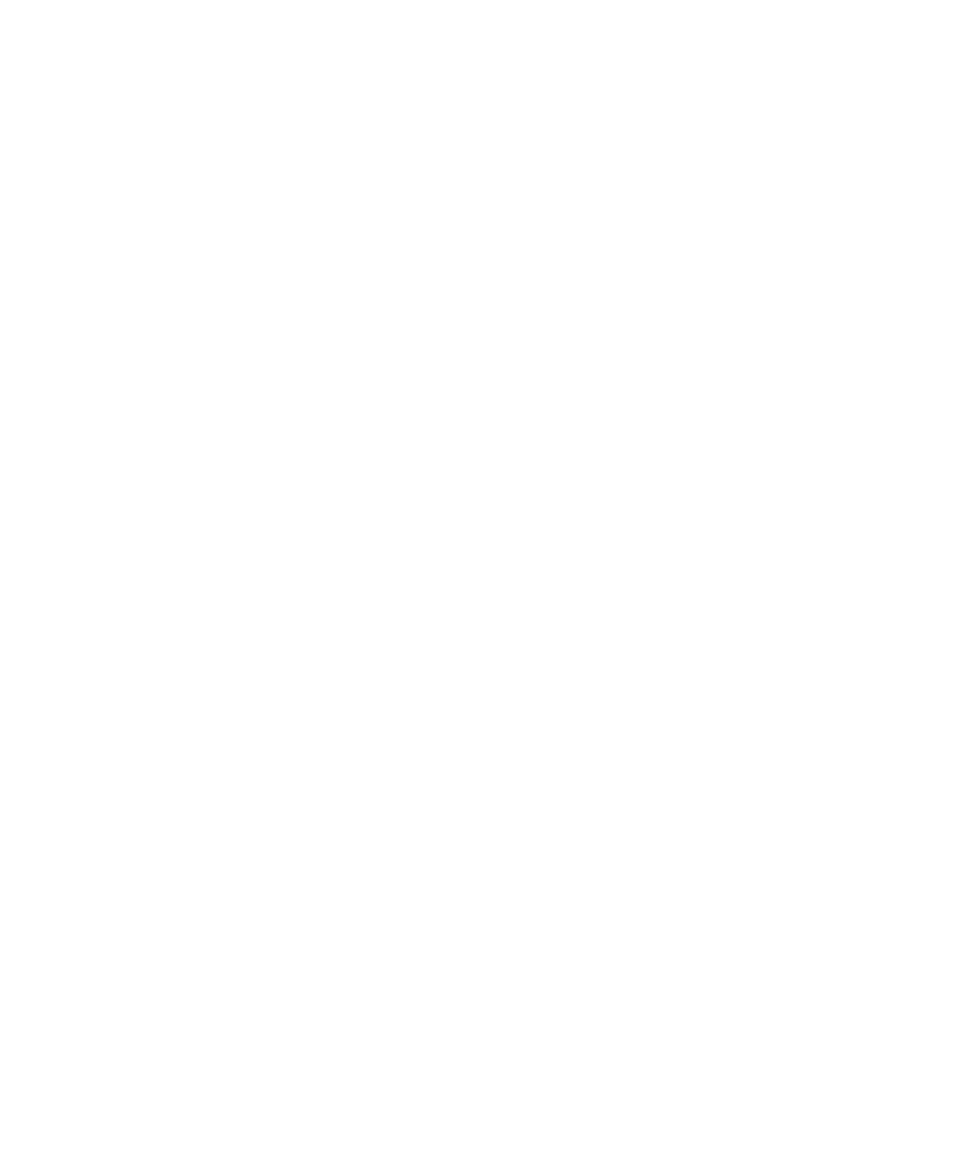
5. กดปุม เมนู
6. คลิก ลบ
ขอมูลที่เกี่ยวของ
ลบรายการเพลง, 107
คนหาไฟลมีเดีย
1. คลิกไอคอน มีเดีย ในหนาจอหลัก
2. คลิกประเภทมีเดีย
3. คลิกชนิด หากจำเปน
4. ในฟลด คนหา พิมพสวนหนึ่งหรือทั้งหมดของชื่อไฟลมีเดีย
ดูคุณสมบัติของไฟลมีเดีย
1. คลิกไอคอน มีเดีย บนหนาจอโฮมเพจ
2. คลิกประเภทมีเดีย
3. ถาจำเปน คลิกชนิด
4. ไฮไลตไฟลมีเดีย
5. กดปุม เมนู
6. คลิก คุณสมบัติ